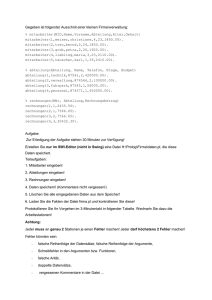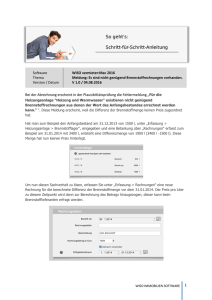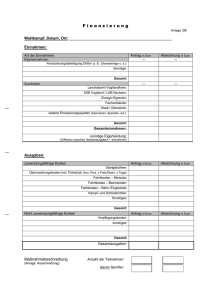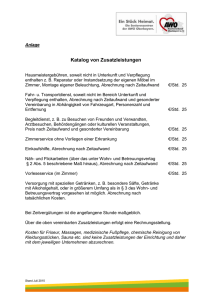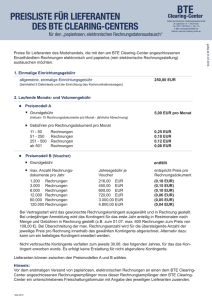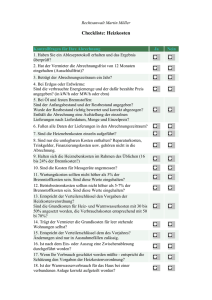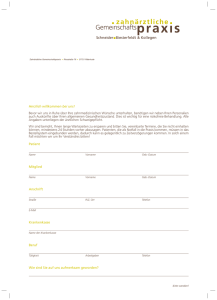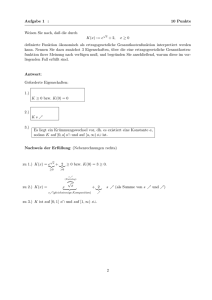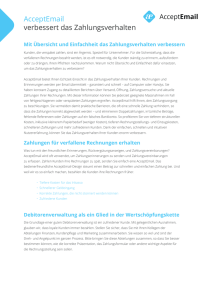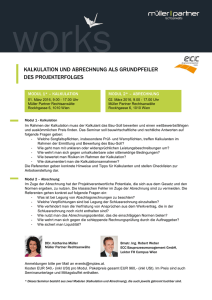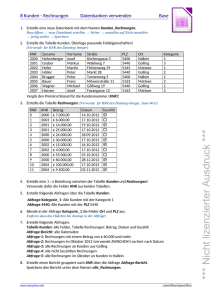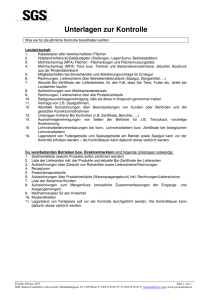Modern Office
Werbung
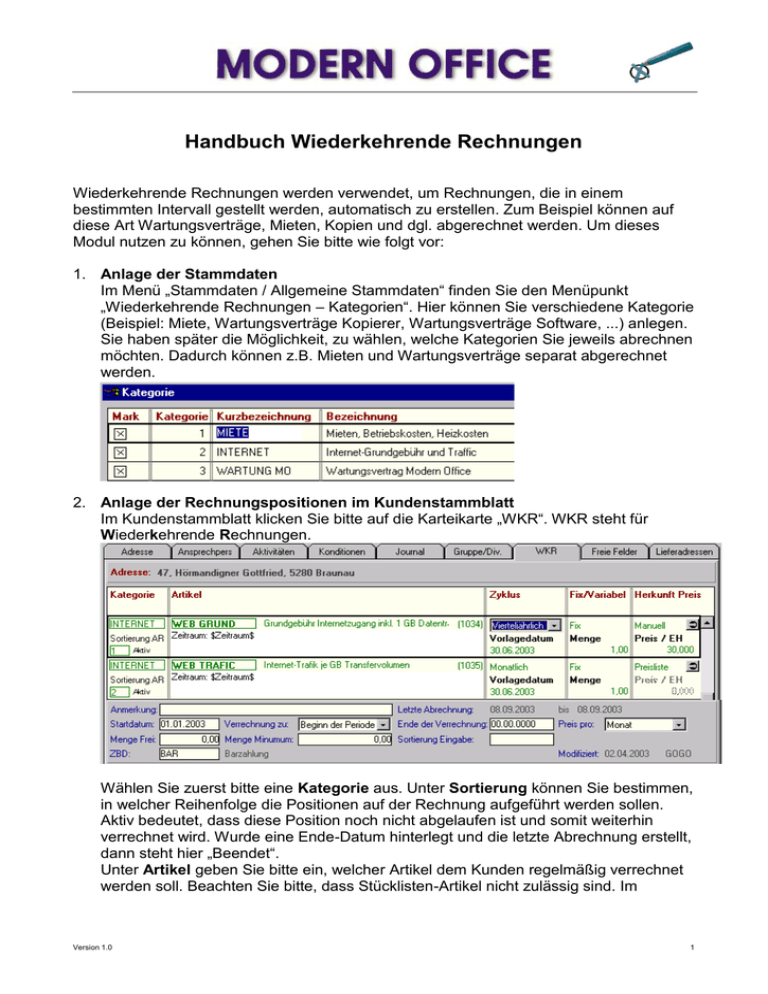
Handbuch Wiederkehrende Rechnungen Wiederkehrende Rechnungen werden verwendet, um Rechnungen, die in einem bestimmten Intervall gestellt werden, automatisch zu erstellen. Zum Beispiel können auf diese Art Wartungsverträge, Mieten, Kopien und dgl. abgerechnet werden. Um dieses Modul nutzen zu können, gehen Sie bitte wie folgt vor: 1. Anlage der Stammdaten Im Menü „Stammdaten / Allgemeine Stammdaten“ finden Sie den Menüpunkt „Wiederkehrende Rechnungen – Kategorien“. Hier können Sie verschiedene Kategorie (Beispiel: Miete, Wartungsverträge Kopierer, Wartungsverträge Software, ...) anlegen. Sie haben später die Möglichkeit, zu wählen, welche Kategorien Sie jeweils abrechnen möchten. Dadurch können z.B. Mieten und Wartungsverträge separat abgerechnet werden. 2. Anlage der Rechnungspositionen im Kundenstammblatt Im Kundenstammblatt klicken Sie bitte auf die Karteikarte „WKR“. WKR steht für Wiederkehrende Rechnungen. Wählen Sie zuerst bitte eine Kategorie aus. Unter Sortierung können Sie bestimmen, in welcher Reihenfolge die Positionen auf der Rechnung aufgeführt werden sollen. Aktiv bedeutet, dass diese Position noch nicht abgelaufen ist und somit weiterhin verrechnet wird. Wurde eine Ende-Datum hinterlegt und die letzte Abrechnung erstellt, dann steht hier „Beendet“. Unter Artikel geben Sie bitte ein, welcher Artikel dem Kunden regelmäßig verrechnet werden soll. Beachten Sie bitte, dass Stücklisten-Artikel nicht zulässig sind. Im Version 1.0 1 Textfeld können Sie einen Zusatztext erfassen, der bei der Rechnungslegung automatisch an den Artikeltext angefügt werden soll. In diesem Text haben Sie auch die Möglichkeit, Platzhalter für verschiedene Variable Daten einzugeben. So wird z.B. der Platzhalter $Zeitraum$ bei der Abrechnung automatisch mit dem entsprechenden Abrechnungszeitraum ersetzt. Durch drücken der F1 Taste in der obigen Maske können Sie die weiteren Platzhalter ersehen. Durch drücken der F5 Taste im Textfeld, können Sie in die Textbausteine einzoomen und dort Textbausteine anlegen oder auswählen. Textbausteine können für Texte angelegt werden, die sie häufig benötigen. Als nächstes müssen Sie angeben, in welchem Zyklus eine Rechnung gestellt werden soll. Der Zyklus kann von monatlich bis jährlich gewählt werden. Im Vorlagedatum können Sie ersehen, wann die nächste Rechnung für diese Position erstellt wird. Wenn Sie eine neue Position anlegen und kein Datum erfassen, berechnet Modern Office bei der ersten Abrechnung automatisch das entsprechende Vorlagedatum. Durch die Einstellung „Fix / Variabel“ können Sie festlegen, ob fix eine bestimmte Menge verrechnet werden soll oder ob Sie die Rechnungsmenge variabel ist und somit bei jeder Rechnung manuell erfasst werden muss. Wenn Sie „Fix“ gewählt haben, können Sie anschließend die zu verrechnende Menge erfassen. Bei „Variabel“ ist dies nicht möglich, da sich die Menge je Abrechnung unterscheidet (z.B. Kopienanzahl). Als nächstes können Sie definieren, wie die Preisermittlung erfolgen soll. Wenn Sie hier „Preisliste“ einstellen, ermittelt Modern Office den Preis aufgrund der Stammdaten automatisch. Wenn Sie hier „Manuell“ einstellen, können Sie anschließend den Betrag eingeben, zu welchem diese Position verrechnet werden soll. Der Betrag ist immer in der Kundenwährung zu erfassen. Wenn beim Kunden die Währung USD hinterlegt wurde, sind die Beträge auch in USD anzugeben. Unter Anmerkung können Sie einen beliebigen Text für eigene Zweck erfassen. Von ganz besonderer Bedeutung ist die Eingabe des Startdatums. Das Startdatum teilt dem Programm mit, ab wann die Verrechnung dieser Position erfolgen soll. Die Eingabe des Startdatums ist zwingend erforderlich. Nun können Sie noch festlegen, ob Sie die Rechnung zu Beginn der Periode oder am Ende der Periode. Wenn Sie z.B. eine monatliche Abrechnung einer Miete ab dem 1.1.2003 erfassen und die Abrechnung am Beginn der Periode sein soll, dann wird Modern Office am die Rechnung am 1.1.2003 vorschlagen und für den Zeitraum vom 1.1.2003 bis 31.1.2003 abrechnen. Wenn Sie hingegen „Ende der Periode“ wählen, wir die Rechnung erst am 31.1.2003 vorgeschlagen. Bei einer jährlichen Verrechnung würde Rechnung bei der Einstellung „Beginn der Periode“ am 1.1.2003 erstellt und bei „Ende der Periode“ am 31.12.2003 Endet nun die Verrechnung dieser Position, weil z.B. der Mietvertrag ausläuft, dann erfassen Sie bitte unter „Endedatum“ das Datum zu dem die Verrechnung beendet werden soll. Wenn die Verrechnung jährlich erfolgen soll, jedoch der Preis als Monats-Betrag erfasst wurde, können Sie dies dem Programm unter „Preis pro“ mitteilen. In diesem Fall würde der Betrag 12 mal verrechnet. Modern Office ermittelt automatisch wie viele Monate zu verrechnen sind und multipliziert den Monatsbetrag mit der Anzahl der Monate. Bei der Verrechnung von variablen Mengen (z.B. Kopienanzahl) haben Sie die Möglichkeit, festzulegen, wie viele Kopien kostenlos sind. Geben Sie die entsprechende Anzahl unter „Menge Frei“ ein. Wenn eine Mindestmenge vereinbart wurden, können Sie dies unter „Menge Minimum“ erfassen. Zuletzt können Sie noch Version 1.0 1 eine Sortier-Reihenfolge für die Erfassung festlegen. Wenn Sie z.B. Telefonkosten verrechnen und Sie als Grundlage eine Aufstellung der Kosten pro Durchwahl erhalten, wäre es ideal, wenn die Eingabe in der Reihenfolge der Durchwahl erfolgen kann. In diesem Fall müssten Sie unter „Sortierung Eingabe“ bei jedem Kunden die entsprechende Durchwahl erfassen. Wenn Sie bei der Verrechnung dieser Position eine anderen Zahlungsbedingung anführen möchten, geben Sie bitte die gewünschte Zahlungsbedingung unter ZBD an. Wenn Sie hier keine Zahlungsbedingung erfassen, wird die Zahlungsbedingung, wie sie unter Konditionen festgelegt wurde, angeführt. 3. Prüfung der Daten Durch einen Klick auf das Symbol, welches Sie am rechten Rand bei jeder Position finden, können Sie Ihre Eingaben überprüfen. Sie erhalten dann die Information, welche Mengen und Beträge zu welchem Zeitpunkt verrechnet werden. Sollten die angezeigten Information nicht Ihren wünschen entsprechen, dann ändern Sie bitte die Einstellungen entsprechend ab. 4. Vorbereiten der Abrechnung Damit nun aus den hinterlegten Stammdaten Rechnungen werden, müssen Sie zuerst die Abrechnung vorbereiten. Wählen Sie dazu im Menü „Verkauf / Rechnung / Wiederkehrende Rechnungen“ den Menüpunkt „Abrechnung vorbereiten“. Geben Sie nun an, bis zu welchem Datum Sie abrechnen möchten und welche Kategorien abgerechnet werden sollen. Beachten Sie bitte, dass alle vorbereiteten Kategorien in eine Rechnung zusammengefasst werden. Wenn Sie dies nicht wünschen, bereiten Sie jeweils nur eine Kategorie vor und die Nächste erst, wenn die vorigen Rechnungen bereits gedruckt wurden. Somit vermeiden Sie, dass verschiedene Kategorie in eine Rechnung zusammengefasst werden. Wenn Sie die Abrechnung nur für einen Kunden durchführen möchten, dann wählen Sie bitte unter „Kunde“ den gewünschten Kunden aus. Wenn Sie keine Kundennummer eingeben, wird die Abrechnung für alle Kunden vorbereitet. Nach dem Klick auf „Vorbereiten“ bereitet Modern Office jene Positionen vor, die zur Abrechnung fällig sind. Das Vorbereiten kann je nach Datenmenge einige Minuten in Anspruch nehmen. Bitte brechen Sie den Vorgang nicht ab. 5. Erfassung der variablen Menge Jene Positionen, bei denen die Menge als „Variabel“ angegeben wurde bzw. Positionen, bei denen kein Preis ermittelt werden konnte, werden in das Eingabejournal gestellt. Um die Mengen und Preis zu erfassen, wählen Sie bitte im Menü „Verkauf / Rechnung / Wiederkehrende Rechnungen“ den Menüpunkt „Erfassung der Daten“. Diese Maske ist in zwei Abschnitte unterteilt. Im ersten Abschnitt werden nur jene Daten angezeigt bzw. gedruckt, bei denen noch Daten fehlen. Im zweiten Abschnitt werden alle Daten angezeigt bzw. gedruckt. Erfassen Sie nun bitte alle fehlenden Daten. Wenn die Schriftfarbe rot ist, ist dies ein Zeichen, dass noch nicht alle Daten erfasst wurden. Mit dem Knopf „Abrechnungsjournal drucken“ können Sie eine Liste mit den Abrechnungsdaten drucken. Aus dieser Liste können Sie auch ersehen, welche Eingaben noch fehlen. Das entsprechende Feld ist jeweils unterstrichen. 6. Erstellen der Rechnungen Wenn nun alle Daten erfasst wurden, können Sie über den Menüpunkt „Rechnungen erstellen“ im Menü „Verkauf / Rechnung / Wiederkehrende Rechnungen“ die Version 1.0 1 Erstellung der Rechnung starten. Sollten noch Eingaben fehlen, erscheint eine entsprechende Meldung. Gehen Sie in diesem Fall bitte wie unter Punkt 5 beschrieben vor. Bevor Sie die Erstellung starten, können Sie noch wählen ob die Rechnungen bzw. die Erlagscheine automatisch gedruckt werden sollen. Stellen Sie bitte sicher, dass die Drucker in der Stationskonfiguration korrekt eingestellt sind. Klicken Sie, wenn Sie alle Einstellungen getroffen haben, auf „Rechnungen erstellen“. Modern Office erstellt nun die entsprechenden Rechnungen wobei alle vorbereiteten Positionen eines Kunden auf eine Rechnung zusammengefasst werden. Beachten Sie bitte, dass unterschiedlich Zahlungsbedingungen jeweils zu einer eigenen Rechnung führen. Die erstellten Rechnungen können Sie unter „Rechnung Übersicht“ wie jede andere Rechnung ansehen und bearbeiten. 7. Nächste Abrechnung Modern Office hat automatisch für jede Position das nächste Vorlagedatum berechnet. Wenn Sie per diesem Datum wieder eine Abrechnung vorbereiten, werden die entsprechenden Positionen automatisch wieder erscheinen. Wenn eine Position ausläuft (z.B. Ende eines Mietvertrages), dann hinterlegen Sie bitte das entsprechende Ende-Datum. Wenn Sie diese Position sofort abrechnen möchten, bereiten Sie bitte mit dem entsprechenden Datum eine Abrechnung nur für diesen Kunden vor. Version 1.0 1